Ak chcete tento problém vyriešiť, dočasne vypnite ochranu v reálnom čase
- Chyba 0x800700E1 sa zvyčajne spustí počas operácie systému Windows, napríklad pri zálohovaní alebo prenose súborov.
- Dočasné vypnutie bezpečnostného softvéru zvyčajne chybu opraví.
- Vyhnite sa trvalému vypnutiu brány firewall a bezpečnostného softvéru, pretože váš počítač zostane zraniteľný voči vírusom a malvéru.
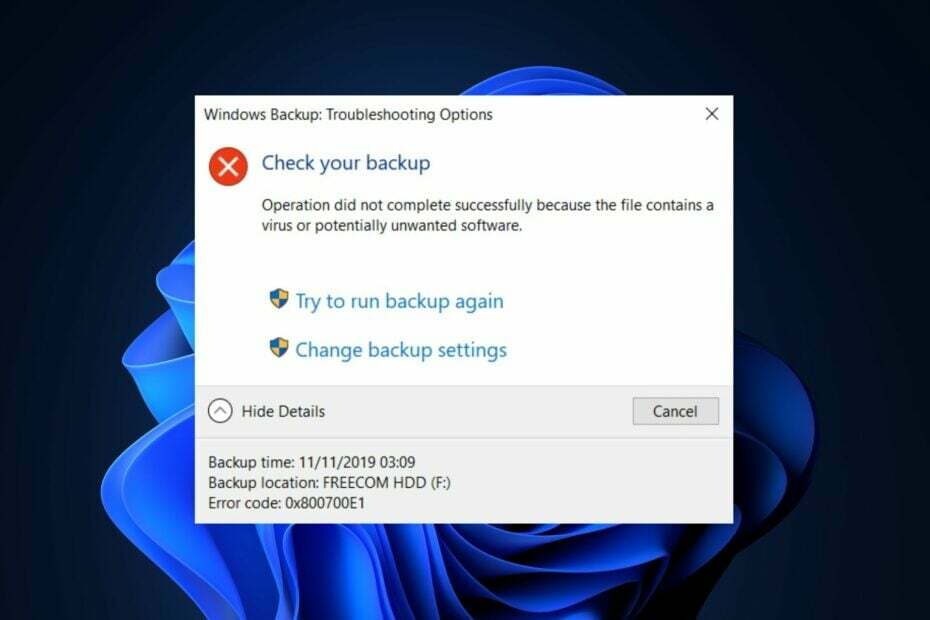
Zatiaľ čo pokus o prenos súborov v systéme Windows, naši čitatelia hlásili spustenie chyby 0x800700E1. Správa znie Operácia sa nedokončila úspešne, pretože súbor obsahuje vírus alebo potenciálne nechcený softvér, čo vám bráni dokončiť prenos súboru.
Ak sa pokúšate odoslať súbor, no zasekli ste sa pri chybe 0x800700E1, tento článok o tom stručne pojednáva a poskytuje kroky, ktoré vám pomôžu problém vyriešiť.
- Čo je chyba 0x800700E1 v systéme Windows?
- Ako opravím chybu vírusu Windows 0x800700E1?
- 1. Odstráňte obrazy systému a zálohy
- 2. Dočasne vypnúť ochranu v reálnom čase
- 3. Vypnite bránu Windows Firewall
- 4. Vyhľadajte vírusy
- 5. Spustite skenovanie SFC a DISM
Čo je chyba 0x800700E1 v systéme Windows?
Počas prenosu súborov alebo spustenej operácie zálohovania vášho počítača sa môže vyskytnúť chyba, ktorá vám zabráni dokončiť operáciu. Môže to spôsobiť veľa chýb, ale zvyčajne je to spojené s kódom chyby 0x800700E1.
- Vyskytuje sa počas kontroly vírusov alebo akejkoľvek súvisiacej operácie systému Windows.
- Zabraňuje úspešnému dokončeniu aktuálnych operácií.
- Často spôsobené poškodenými systémovými súbormi, vírusmi a škodlivým softvérom v počítači.
Keď počítač zobrazí chybu 0x800700E1, automaticky zruší operáciu a nie je možné ju reštartovať, kým nebude opravená.
Ako opravím chybu vírusu Windows 0x800700E1?
Skôr ako pristúpime k pokročilejším riešeniam, tu je niekoľko rýchlych opráv, ktoré môžete vyskúšať:
- Vykonajte úplnú kontrolu pomocou programu Windows Defender alebo, ešte lepšie, a antivírus tretej strany.
- Aktualizujte ovládače systému Windows a operačný systém.
- Odpojte všetky externé zariadenia a reštartujte počítač.
- Ak chcete problém vyriešiť, vykonajte čisté spustenie alebo prejdite do núdzového režimu.
Ak chybové hlásenie pretrváva, opravte ho pomocou nasledujúcich techník na riešenie problémov.
1. Odstráňte obrazy systému a zálohy
- Kliknite ľavým tlačidlom myši na Štart v ponuke zadajte ovládací panel, a spustite ho.
- Potom otvorte Zálohovanie a obnovenie (Windows 7) a kliknite na Spravujte priestor v novom okne.

- V novom okne kliknite Zobraziť zálohy.
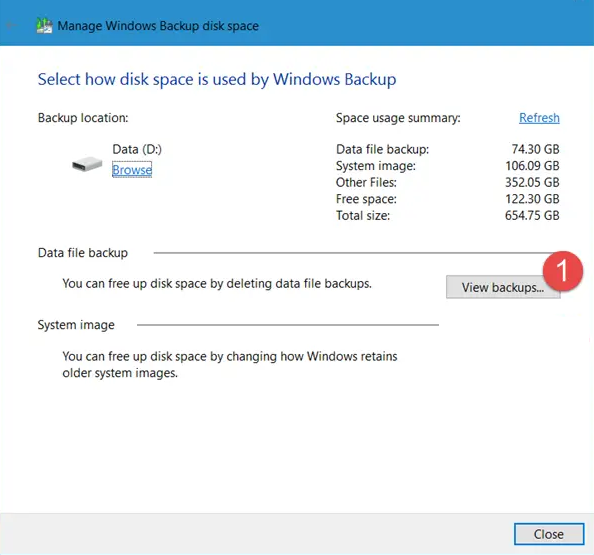
- Potom vyberte zálohu, ktorú chcete odstrániť, a kliknite na Odstrániť tlačidlo.
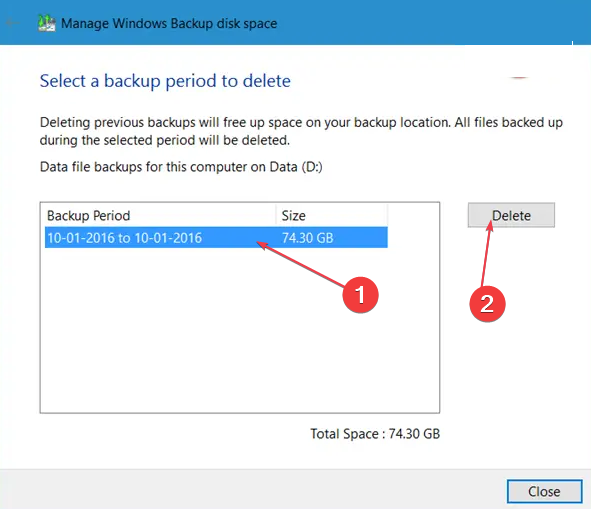
Tým sa odstránia všetky predchádzajúce obrazy systému, čím sa ušetrí viac miesta na disku
Týmto sa odstránia vaše predchádzajúce obrazy systému a zachová sa iba najnovší obraz systému, čím sa uvoľní miesto na disku na opravu chyby 0x800700E1.
2. Dočasne vypnúť ochranu v reálnom čase
- Stlačte tlačidlo Windows kľúč, typ Zabezpečenie systému Windows, a hit Zadajte.
- Kliknite na Ochrana pred vírusmi a hrozbami a Spravovať nastavenia.
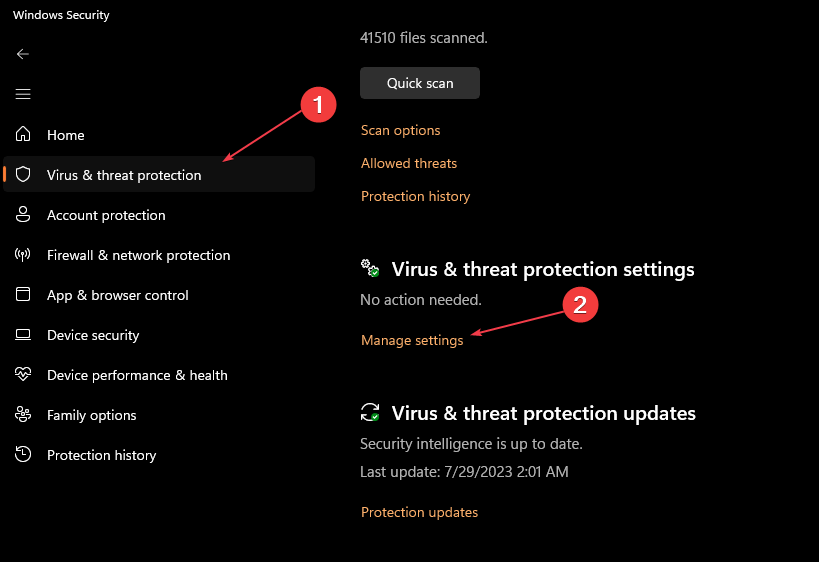
- V ďalšom okne kliknite na prepínač vedľa Ochrana v reálnom čase na vypnutie funkcie. (Na tejto karte môžete tiež vypnúť ďalšie možnosti).
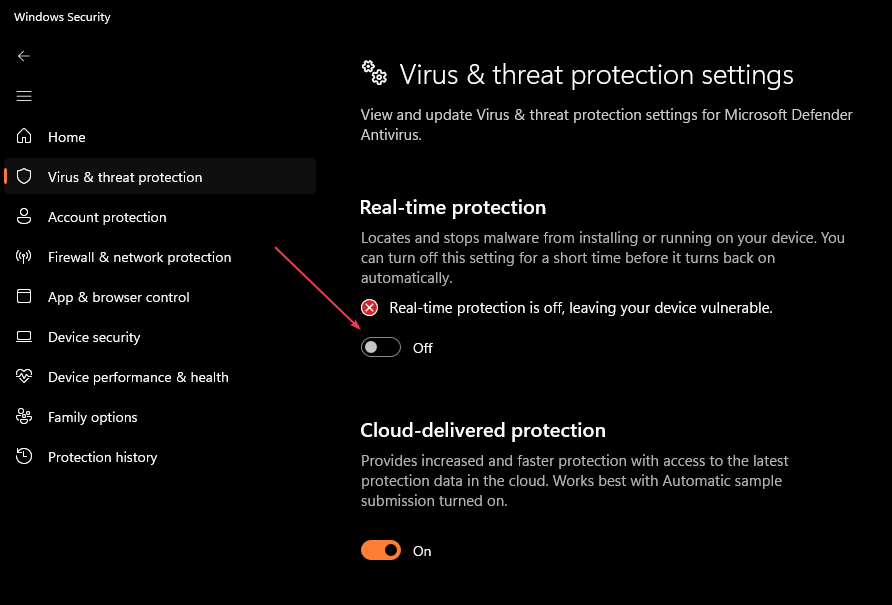
- Zatvorte okno Zabezpečenie systému Windows a reštartujte počítač, aby ste skontrolovali, či sa chyba vyriešila.
Aplikácia Windows Security chráni váš počítač pred škodlivými súbormi a aplikáciami, ale môže tiež narušiť funkčnosť systému Windows tým, že zabráni špecifickým aplikáciám tretích strán v prevádzke.
3. Vypnite bránu Windows Firewall
- Stlačte tlačidlo Windows kľúč, typ Zabezpečenie systému Windows, a hit Zadajte.
-
Kliknite na Firewall a ochrana siete a vyberte ľubovoľné sieťové profily – Doména, Súkromná alebo Verejná.
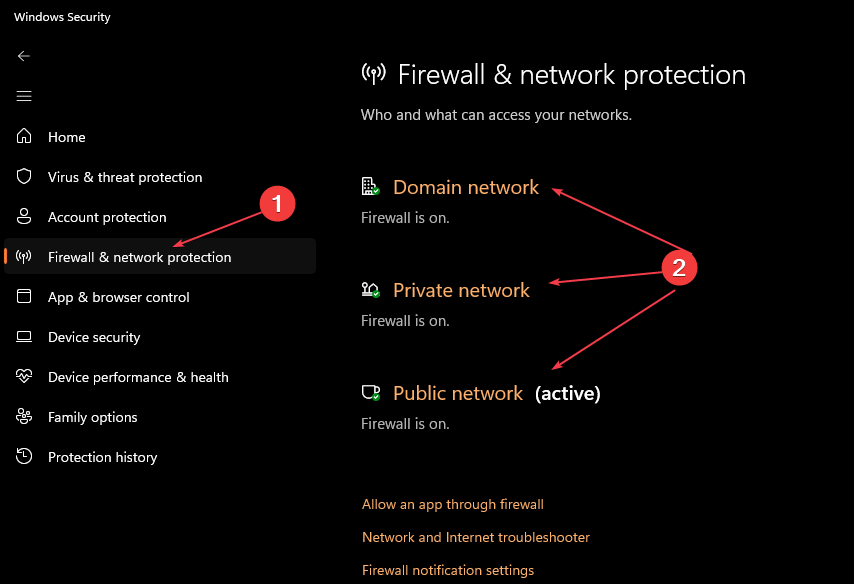
- Pod Firewall Microsoft Defender, kliknutím na prepínač ho zapnite alebo vypnite.

Brána firewall je jednou z najlepších bezpečnostných funkcií systému Windows, ktorá chráni váš počítač blokovanie nechcených a škodlivých spojení na vašom PC.
Brány firewall však môžu neúmyselne blokovať legitímne operácie systému Windows, čo vedie k chybám ako 0x800700E1; Dočasné vypnutie brány firewall môže pomôcť opraviť chybu.
- 9 spôsobov, ako opraviť IPv6 bez prístupu na internet
- Čo je Event ID 158 a ako to rýchlo opraviť
- Oprava: Nepodarilo sa odstrániť podozrivý súbor zo systému Windows
- Oprava: Databáza LSA obsahuje vnútornú nekonzistenciu
- Chyba systému súborov (-1073741819): Ako ju opraviť
4. Vyhľadajte vírusy
- Stlačte tlačidlo Windows kľúč, typ Zabezpečenie systému Windows, a hit Zadajte.
- Kliknite na Ochrana pred vírusmi a hrozbami v nasledujúcom okne. Pod Aktuálne hrozby sekciu, kliknite na Možnosti skenovania.

- Vyberte Úplné skenovanie možnosť a kliknite na tlačidlo Skenovanie teraz spustite kontrolu a počkajte, kým systém Windows vyhľadá škodlivé súbory vo vašom počítači.

Ak sa vyskytla chyba 0x800700E1, spustenie kontroly vírusov vám môže pomôcť opraviť chybu. Môžete sa tiež pozrieť na najlepšie antivírusové programy s otvoreným zdrojom dostupné pre Windows.
Presnejšie povedané, dôrazne odporúčame skenovať počítač pomocou viacvrstvového antivírusu, ktorý ponúka vysokú mieru detekcie a výkonné nástroje na odstránenie škodlivého softvéru.
⇒ Získajte ESET Internet Security
5. Spustite skenovanie SFC a DISM
- Stlačte tlačidlo Windows kľúč, typ cmda vyberte Spustiť ako správca.
- Kliknite Áno v Kontrola používateľských účtov (UAC) okno.
- V okne príkazového riadka zadajte nasledujúci príkaz a stlačte Zadajte:
sfc /scannow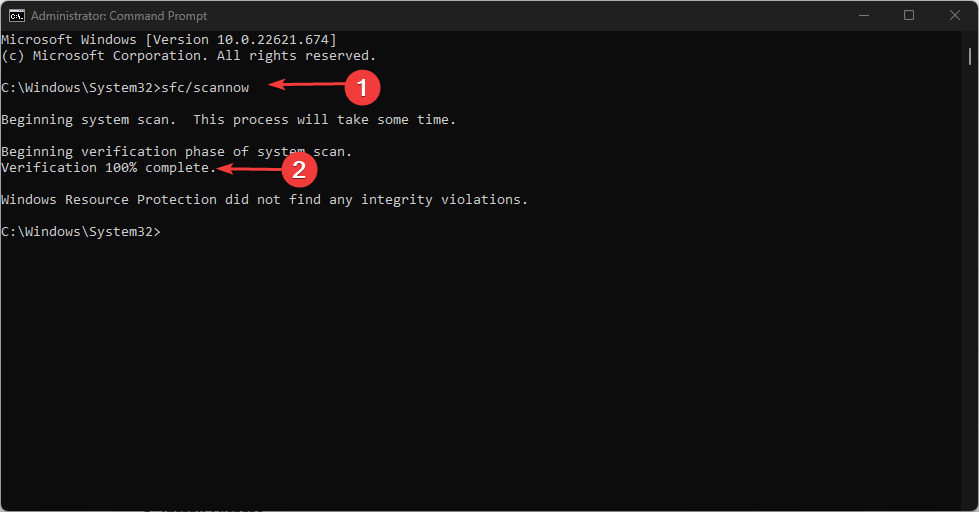
- Potom zadajte nasledujúce a stlačte Zadajte:
DISM.exe /Online /Cleanup-Image / Restorehealth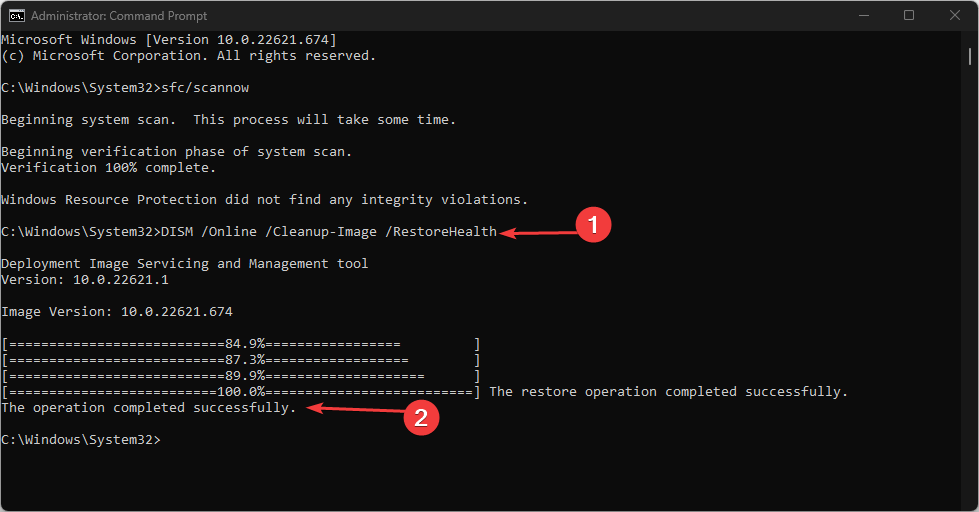
- Počkajte na dokončenie skenovania, zatvorte príkazový riadok a reštartujte počítač, aby ste skontrolovali, či je chyba opravená.
Poškodené systémové súbory môžu spôsobiť chyby na počítačoch so systémom Windows; ak má váš počítač spustené takéto súbory, môže to spôsobiť chybu 0x800700E1. Môžete si prečítať nášho sprievodcu, ako opraviť Chyba ochrany prostriedkov systému Windows v systéme Windows.
Chyba 0x800700E1 je medzi používateľmi systému Windows štandardná a zvyčajne sa spúšťa počas zálohovania systému Windows alebo prenosu súborov; bez ohľadu na to, čo je príčinou chyby, môžete ju opraviť vykonaním krokov uvedených v tomto článku.
Môžete si tiež pozrieť našu príručku, ktorá vám ukáže, ako chybu opraviť operácia nebola úspešne dokončená v systéme Windows.
Ak máte ďalšie otázky alebo návrhy týkajúce sa 0x800700E1 alebo akejkoľvek chyby systému Windows, dajte nám vedieť v komentároch.
![Kód chyby systému Windows 0x800700E1: Zistil sa vírus [Oprava]](/f/66cf098b2845cbcd67e4880b9a27d891.png?width=300&height=460)